So teilen Sie Facebook-Videos auf WhatsApp (iPhone- und Android)

Geschrieben von Bastian Günter | Aug 22, 2025
„Ich habe auf Facebook ein interessantes Video gefunden, das ich mit meinen Freunden auf WhatsApp teilen möchte. Kann mir jemand sagen, wie ich ein Facebook-Video auf WhatsApp teile?“
Ein Freund von mir hat dies kürzlich gefragt, als er Facebook-Videos mit seinen Kontakten auf WhatsApp teilen wollte. Es ist unnötig zu erwähnen, dass es ziemlich einfach ist, Facebook-Videos auf WhatsApp zu teilen, da beide sozialen Apps demselben Unternehmen gehören. Wenn Sie möchten, können Sie ein öffentliches Video direkt für verschiedene Anwendungen freigeben. Wenn das Video privat ist, können Sie es vorher auf Ihrem Telefon speichern. Lesen Sie weiter und erfahren Sie, wie Sie Facebook-Videos auf WhatsApp teilen können, sowohl auf iOS- als auch auf Android-Geräten.

Teil 1: So teilen Sie Facebook-Videos mit WhatsApp auf Android
Lassen Sie uns zunächst besprechen, wie Sie FB-Videos auf WhatsApp für ein Android-Gerät freigeben. Im Idealfall gibt es verschiedene Möglichkeiten, Facebook-Videos auf WhatsApp zu teilen. Wenn das Video öffentlich ist, können Sie einfach die Option „Teilen“ auf Facebook verwenden und an WhatsApp weiterleiten. Wenn das Video privat ist, kann der andere Benutzer es nicht anschauen, wenn er nicht auch mit der Person befreundet ist o. ä. In diesem Fall können Sie das Video zuerst herunterladen und dann an WhatsApp anhängen.
Methode 1: Manuelles Teilen von Videos über Facebook
Wenn das Video öffentlich ist, müssen Sie es nicht zuerst auf Ihr Gerät herunterladen. Sie müssen lediglich die URL des Videos abrufen und auf WhatsApp teilen. Hier ist ein schrittweises Tutorial, wie Sie ein FB-Video einfach auf WhatsApp teilen können.
- Starten Sie zunächst die Facebook-Anwendung auf Ihrem Android-Handy und durchsuchen Sie die App, um das Video zu finden, das Sie speichern möchten.
- Wenn Sie das Video gefunden haben, tippen Sie einfach auf das Symbol für weitere Optionen oben im Beitrag. Meist wird es als Dreipunktsymbol oder als Abwärtspfeil dargestellt. Sie können auch hier auf die Option „Teilen“ tippen (neben der Schaltfläche „Gefällt mir“ und „Kommentieren“).
- Dadurch werden verschiedene Aktionen angezeigt, die Sie für das Video ausführen können. Tippen Sie von hier aus einfach auf den Link "Kopieren", um die URL des Videos in die Zwischenablage zu kopieren.
- Beenden Sie jetzt einfach die Facebook-App und starten Sie WhatsApp stattdessen auf Ihrem Telefon. Von hier aus können Sie das Gespräch Ihrer Wahl eröffnen.
- Tippen Sie auf die Eingabeleiste und halten Sie sie gedrückt, um die Einfügeoption zu erhalten. Auf diese Weise können Sie einfach die kopierte URL des Facebook-Videos einfügen und auf das Sende-Symbol tippen, um es für Ihren WhatsApp-Kontakt freizugeben.

Methode 2: Verwenden eines Drittanbieter-Tools
- Installieren Sie zunächst eine App oder besuchen Sie eine Website, um Videos von Facebook herunterzuladen. Sie können beispielsweise die FB Video Downloader-App installieren, die kostenlos im Play Store erhältlich ist.
- Starten Sie einfach die FB Video Download App und melden Sie sich bei Ihrem Facebook-Konto an, um darauf zuzugreifen.
- Wann immer Sie auf das Wiedergabesymbol eines Videos tippen, werden Ihnen Optionen zum Ansehen oder Herunterladen angezeigt. Tippen Sie auf die Schaltfläche "Herunterladen" und das Video wird auf Ihrem Telefon gespeichert.
- Später können Sie einfach WhatsApp starten und die Konversation des Kontakts öffnen, mit dem Sie das Video teilen möchten. Tippen Sie auf das Anhangssymbol und wählen Sie die Option Galerie. Von hier aus können Sie das Video einfach durchsuchen und hochladen, um es mit dem WhatsApp-Kontakt zu teilen.
Teil 2: So teilen Sie Facebook-Videos mit WhatsApp auf dem iPhone
Genau wie Android dürfen wir auch Facebook-Videos direkt von der App an WhatsApp weitergeben. Da wir keinen Downloader eines Drittanbieters verwenden, wird in diesem Fall nur empfohlen, öffentliche Videos zu teilen. Die folgenden Schritte können ausgeführt werden, um zu erfahren, wie Sie Facebook-Videos auf WhatsApp (für iPhone-Benutzer) senden.
- Starten Sie die Facebook-App auf Ihrem iPhone und durchsuchen Sie sie, um das Video auszuwählen, das Sie teilen möchten.
- Am unteren Rand des Videos können Sie folgende Optionen anzeigen: Gefällt mir, Kommentieren und Teilen. Tippen Sie einfach auf das Freigabesymbol und von hier aus auf die Option „Link kopieren“.
- Starten Sie WhatsApp und öffnen Sie eine Konversation, da die Video-URL in die Zwischenablage kopiert wird. Tippen und halten Sie in der Eingabeleiste und fügen Sie die URL ein, die Sie freigeben möchten.
- Tippen Sie am Ende einfach auf die Schaltfläche "Senden", um das Facebook-Video auf WhatsApp zu teilen.
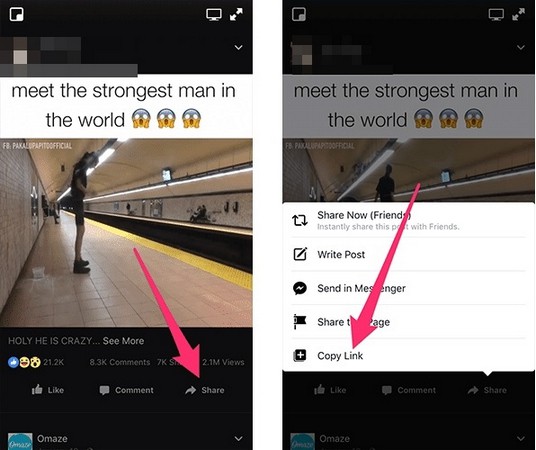
Teil 3: Teilen Sie Facebook-Videos mit WhatsApp auf dem PC
Vor einiger Zeit hat WhatsApp die WhatsApp-Webfunktion eingeführt, mit der wir auf jedem Computer auf WhatsApp zugreifen können. Dies macht es uns extrem einfach, Facebook-Videos direkt auf WhatsApp zu teilen. Die folgenden einfachen Schritte können ausgeführt werden, um zu erfahren, wie Sie ein Facebook-Video auf WhatsApp über einen Computer freigeben.
- Starten Sie einen beliebigen Webbrowser (wie Google Chrome) und melden Sie sich bei Ihrem Facebook-Konto an. Wenn Sie ein Video finden, klicken Sie einfach auf dessen Zeitstempel, um es zu erweitern.
- Dadurch wird das Facebook-Video in einem neuen Tab geöffnet. Sie können einfach in die Adressleiste gehen und die URL des Facebook-Videos manuell kopieren.
- Gehen Sie jetzt zu web.whatsapp.com, um auf Ihr WhatsApp-Konto zuzugreifen. Starten Sie auf Ihrem Telefon WhatsApp, gehen Sie zu den Einstellungen und tippen Sie auf "WhatsApp Web". Jetzt müssen Sie nur noch den angezeigten Code scannen, um WhatsApp im Browser zu öffnen.
- Sie können jetzt im Web auf alle Kontakte und Konversationen Ihrer WhatsApp zugreifen. Wählen Sie einfach eine Konversation aus und fügen Sie die kopierte URL ein. Sie können die Vorschau abrufen und die Eingabetaste drücken / auf das Sendesymbol klicken, um das Video freizugeben.




Tipp: Sichern Sie WhatsApp mit einem einzigen Klick auf Ihrem Computer
Wenn Sie ein begeisterter WhatsApp-Benutzer sind, sollten Sie einige erforderliche Maßnahmen ergreifen, um Ihre Daten zu schützen. Dazu können Sie die Hilfe von MobileTrans - WhatsApp übertragen auf Ihrem Android oder iPhone in Anspruch nehmen. Mit nur einem Klick können Sie eine umfassende Sicherung Ihrer WhatsApp-Daten auf Ihrem Computer erstellen. Dies umfasst Ihre Chats, Anhänge, Kontakte und alle zugehörigen Details. Mit der Anwendung können Sie auch Ihr WhatsApp-Backup auf demselben oder einem anderen Gerät wiederherstellen. Abgesehen davon können Sie auch direkt WhatsApp-Daten von einem Telefon auf ein anderes übertragen, auch plattformübergreifend.
Schauen Sie sich gerne auch unsere Videoanleitung an:
Wenn Sie jetzt wissen, wie Sie Facebook-Videos auf WhatsApp teilen können, können Sie all diese interessanten Videos ganz einfach an Ihre Freunde senden. Für Ihre Bequemlichkeit habe ich Lösungen aufgelistet, um Facebook-Videos für WhatsApp auf iOS- und Android-Geräten freizugeben. Darüber hinaus habe ich eine intelligente Methode zum Speichern von Facebook-Videos im Gerätespeicher aufgeführt, bevor diese auf WhatsApp freigegeben werden. Wenn Sie nicht unter einem unerwarteten Verlust Ihrer WhatsApp-Daten leiden möchten, verwenden Sie MobileTrans - WhatsApp Transfer sofort und führen Sie eine zeitnahe Sicherung Ihrer WhatsApp durch.
Weitere Artikel empfohlen:
Heiße Artikel
Alle Kategorieren


MobileTrans - WhatsApp Übertragen






Bastian Günter
chief Editor